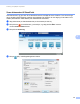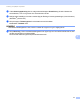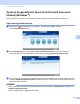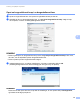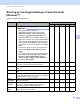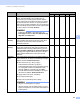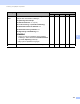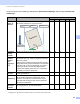User's Guide
Table Of Contents
- Brugsanvisning ADS-2400N/ADS-2800W/ADS-3000N/ADS-3600W
- Brother-numre
- Brugsanvisninger og hvor finder jeg dem?
- Kom i gang
- Du kan bruge følgende funktioner
- Indholdsfortegnelse
- 1 Generelle oplysninger
- Brug af vejledningen
- Om denne maskine
- Oversigt over kontrolpanel (ADS-2400N / ADS-3000N)
- Oversigt over kontrolpanel (ADS-2800W / ADS-3600W)
- Genvejsindstillinger (ADS-2800W / ADS-3600W)
- Adgang til Brother Utilities (Windows®)
- Generel opsætning (ADS-2400N / ADS-3000N)
- Generel konfiguration (ADS-2800W / ADS-3600W)
- Indstillingslås (ADS-2800W / ADS-3600W)
- Sikker funktionslås 3.0 (ADS-2800W / ADS-3600W)
- Aktiv mappegodkendelse (ADS-2800W / ADS-3600W)
- LDAP-godkendelse (ADS-2800W / ADS-3600W)
- 2 Dokumentspecifikationer
- 3 Forberedelse af scanning
- 4 Klargør dit netværk til scanning med din computer
- 5 Før scanning
- 6 Scanning ved hjælp af computeren
- Skift brugergrænsefladen i ControlCenter4 (Windows®)
- Scanning ved hjælp af ControlCenter4 i Starttilstand (Windows®)
- Scanning ved hjælp af ControlCenter4 i Avanceret tilstand (Windows®)
- Opret en brugerdefineret fane (ControlCenter4 Avanceret tilstand) (Windows®)
- Ændring af scanningsindstillinger (ControlCenter4) (Windows®)
- Scanning ved hjælp af Brother iPrint&Scan (Mac)
- Scan ved hjælp af Nuance™ PaperPort™ 14SE eller andre Windows®-programmer
- Brug ABBYY FineReader
- Scanning ved hjælp af TWAIN-programmer (Macintosh)
- Scan ved hjælp af Apple Billedoverførsel (ICA-driver)
- 7 Scanning ved hjælp af kontrolpanelet
- Lagring af scannede dokumenter på computeren i Starttilstand
- Gem scannede dokumenter på din computer i Avanceret tilstand
- Gem scannede dokumenter på et USB-flashdrev
- Scanning af dokumenter til en FTP-server
- Scanning af dokumenter til en SFTP-server
- Scan dokumenter til en delt mappe/netværksplacering (Windows®)
- Scan dokumenter til SharePoint
- Scan med Web Services (Windows Vista®, Windows® 7 eller Windows® 8, Windows® 8.1 og Windows® 10)
- Send scannede dokumenter direkte til en e-mailadresse (ADS-2800W / ADS-3600W)
- Indstil adressebogen (ADS-2800W / ADS-3600W)
- Overfør scannede dokumenter til nettet (ADS-2800W / ADS-3600W)
- Ændring af indstillinger for Scan til PC (Windows®)
- Scanningsindstillinger med touchskærmen (ADS-2800W / ADS-3600W)
- 8 Styring af maskinen fra computeren
- 9 Rutinemæssig vedligeholdelse
- Rengør maskinens yderside
- Rengør scanneren og rullerne
- Udskiftning af forbrugsstoffer
- Reservedelsnavne, numre og livscyklusser
- Kontroller forbrugsstoffernes udskiftningscyklus (ADS-2400N / ADS-3000N)
- Kontroller forbrugsstoffernes udskiftningscyklus (ADS-2800W / ADS-3600W)
- Udskift fremføringsrullen
- Udskift den reverserende rulle
- Nulstil tællere for forbrugsstoffer
- Nulstil tællere for forbrugsstoffer (ADS-2800W / ADS-3600W)
- Pakning og transport af maskinen
- 10 Fejlfinding
- A Specifikationer
- B Appendiks
- C Stikordsregister
Scanning ved hjælp af computeren
101
6
1
Afhængigt af det originale dokuments tilstand fungerer denne funktion muligvis ikke korrekt.
Scannings-
placering
Vælg en af scanningsplaceringerne:
• Mappe
Klik på mappeikonet, og gå til den mappe, hvor du vil
gemme dit scannede dokument. Vælg Vis mappe for
automatisk at få vist destinationsmappen efter
scanning.
• SharePoint
Skriv URL-adressen, hvor du vil gemme dit scannede
dokument. Klik på Tilslutningstest for at bekræfte
destinationen.
---Ja-
Filstørrelses-
prioritet
Juster filstørrelsen ved at flytte skyderen til højre eller
venstre.
BEMÆRK!
Filstørrelsen kan justeres afhængigt af den valgte
Filtype.
Ja - Ja Ja -
Forscanning Vælg Forscanning for at få vist dit billede og beskære
uønskede dele inden scanning.
Ja Ja Ja Ja Ja
Opløsning Vælg en scanningsopløsning på rullelisten Opløsning.
Højere opløsninger kræver mere hukommelse og
overførselstid, men giver finere scannede billeder.
Ja Ja Ja Ja Ja
Scannetype Vælg mellem flere farvedybdeindstillinger for scannede
billeder.
Auto
Vælger automatisk egnede farver til dit dokument.
1
Sort/hvid
Bruges til tekst eller stregtegninger.
Grå (fejlspredning)
Bruges til fotografier eller grafik. (Fejlspredning er en
metode til oprettelse af simulerede gråtonebilleder uden
brug af ægte grå punkter. Sorte punkter placeres i et
specifikt mønster for at skabe det grå udseende).
Ægte Grå
Bruges til fotografier eller grafik. Denne funktion er mere
præcis, fordi den bruger op til 256 gråtoner.
24bit Farve
Bruger op til 16,8 millioner farver til scanning af billedet.
Selvom brug af 24bit Farve giver et billede med den
mest præcise farvegengivelse, kræver det mest
hukommelse og giver den længste overførselstid.
Ja Ja Ja Ja Ja
Indstilling Beskrivelse Relevant funktion
Billede OCR E-mail Fil Udskriv